 28 July 2025
28 July 2025
Pernahkah kamu merasa penasaran bagaimana sebuah halaman web bisa muncul begitu rapi di layar? Menelusuri cara melihat HTML sebuah website akan membantumu memahami struktur yang membentuk tampilan tersebut secara menyeluruh.
Mengetahui struktur HTML bukan sekadar untuk gaya-gayaan. Pengetahuan ini sangat bermanfaat, terutama saat kamu ingin belajar pemrograman web, memperbaiki layout, atau melakukan debugging tampilan halaman.
Di era digital seperti sekarang, kemampuan memahami cara melihat HTML sebuah website menjadi nilai tambah yang penting. Proses ini bisa membuka wawasanmu tentang bagaimana elemen visual dan fungsional sebuah situs bekerja.
Semakin kamu terbiasa membaca dan memahami HTML, CSS, dan JavaScript dari source code halaman, semakin mudah pula kamu untuk merancang atau memperbaiki situs secara mandiri.
Dalam artikel ini, kamu akan diajak untuk mengenal apa itu source code dan bagaimana HTML menyusun struktur halaman web. Yuk, pelajari cara melihat HTML sebuah website secara mudah dan tepat!
Pengertian Source Code dan HTML
Sebelum membahas lebih dalam soal teknis, kamu perlu memahami terlebih dahulu apa yang dimaksud dengan source code dan HTML dalam dunia pengembangan web.
Pemahaman ini akan membantumu menelusuri struktur halaman dengan lebih mudah dan menerapkan teknik melihat HTML secara lebih efektif.
Definisi Source Code pada Website
Source code adalah baris perintah yang ditulis oleh pengembang. Biasanya file ini dibuat menggunakan aplikasi editor seperti Visual Studio Code, Sublime, atau Notepad++ kemudian dikompilasi atau diproses oleh browser agar tampil sebagai halaman web.
Saat kamu melihat source code sebuah website, kamu bisa melihat berbagai elemen seperti tag HTML, atribut, dan komentar yang membantu mengatur tampilan dan fungsi halaman.
Selain HTML, source code juga bisa mencakup kode lain seperti JavaScript atau CSS yang di-include secara inline atau melalui file eksternal. Fitur “Inspect Element” di browser modern seperti Chrome atau Firefox juga memperbolehkan kamu mengeksplor kode ini lebih dalam, termasuk men-debug JavaScript atau CSS yang digunakan.
Peran HTML dalam Struktur Halaman Web
HTML adalah bahasa markup yang bertugas memberi tahu browser bagaimana menampilkan konten seperti teks, gambar, dan link.
Tag-tag HTML ini membentuk kerangka dasar halaman web, misalnya <header>, <p>, <a>, dan <div>. Tanpa HTML, tidak ada struktur yang jelas dan semua konten akan tampak acak.
Dengan mengetahui struktur HTML melalui cara melihat html sebuah website, kamu bisa memahami urutan tampilan elemen, hierarki heading, dan konten tersembunyi seperti metatag atau kode analitik.
Ini membantu kamu mengoptimasi halaman atau mempelajari bagaimana situs profesional menyusun markup.
Perbedaan HTML Statis dan HTML Dinamis
1. HTML statis adalah markup yang tetap sama sepanjang waktu, tanpa berubah kecuali kamu edit file manual. Biasanya digunakan di landing page sederhana, portofolio, atau situs yang jarang diperbarui. HTML statis cepat dimuat karena hanya mengandalkan file langsung dari server.
2. HTML dinamis dihasilkan saat ada interaksi server—seperti menggunakan PHP, Python, atau Node.js—yang mengambil data dari database dan kemudian menghasilkan HTML di waktu nyata. Situs seperti e‑commerce, media sosial, dan portal berita biasanya menggunakan HTML dinamis.
3. Perbedaan utama antara keduanya meliputi struktur, konten yang diperbarui otomatis, interaktivitas pengguna, kebutuhan database, waktu muat, biaya maintenance, serta skala pengembangan.
Cara Melihat HTML Sebuah Website di PC/Laptop
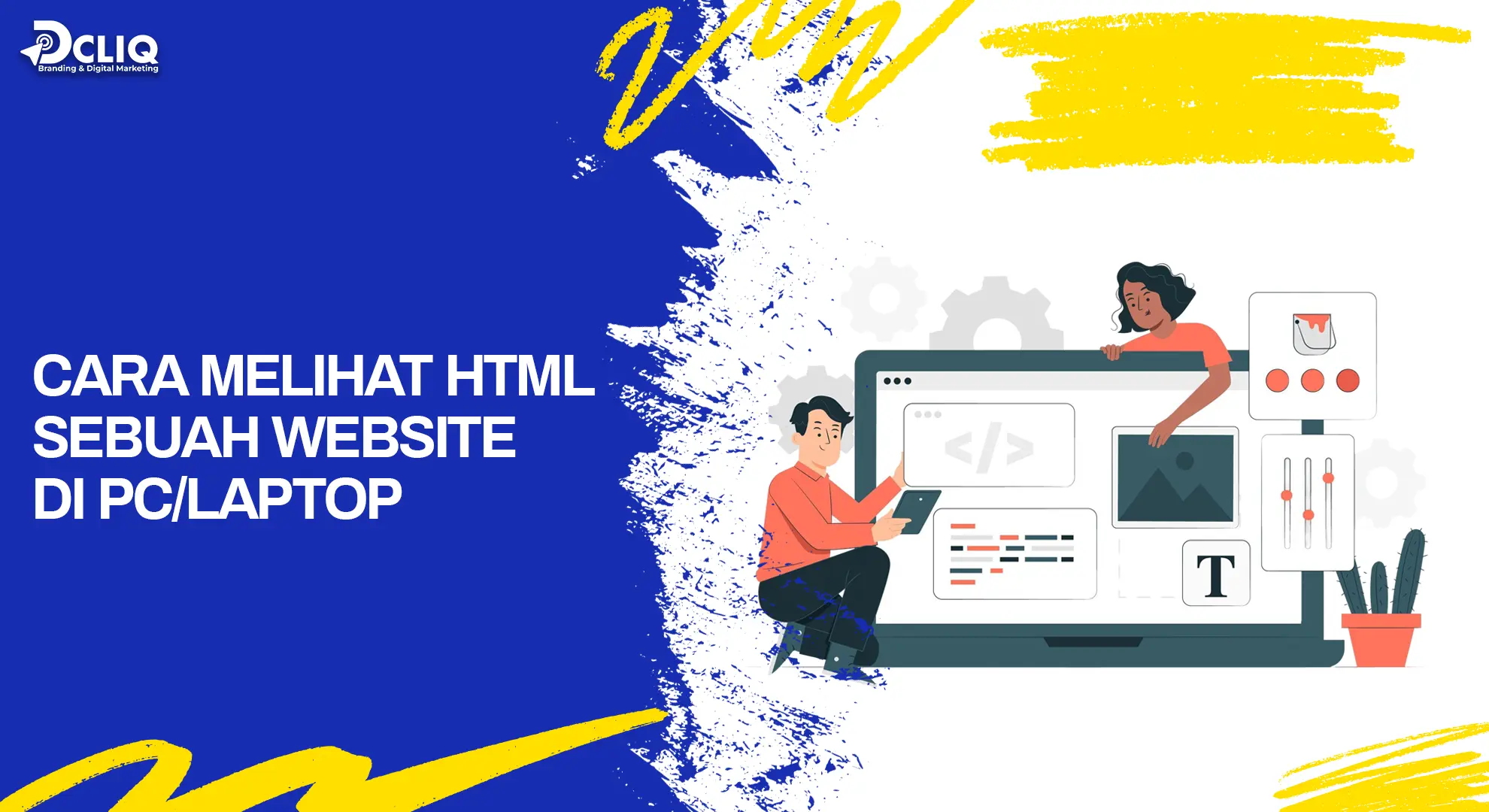
Jika kamu ingin memahami bagaimana sebuah halaman web dibangun, menguasai cara melihat HTML lewat perangkat PC atau laptop adalah langkah awal yang penting.
Browser modern saat ini sudah dilengkapi dengan fitur bawaan, sehingga kamu bisa langsung mengakses struktur HTML tanpa perlu menginstal aplikasi tambahan.
Terdapat dua metode utama yang bisa digunakan: fitur View Page Source untuk melihat keseluruhan HTML, dan Inspect Element untuk menganalisis elemen tertentu secara interaktif.
Berikut penjelasan lengkapnya:
View Page Source (Ctrl+U)
Cara termudah mengakses cara melihat html sebuah website adalah gunakan View Page Source:
1. Klik kanan di area kosong halaman lalu pilih “View Page Source” atau tekan shortcut Ctrl + U (Windows/Linux) atau Cmd + Option + U (Mac).
2. Setelah muncul tab baru, HTML asli yang dikirim server terlihat polos—tidak ada modifikasi oleh JavaScript atau tools lain. Inilah struktur markup dasar halaman.
3. Format tampilannya berupa teks saja, memudahkan kamu mencari tag, atribut, atau metatag untuk riset atau debugging.
Kelebihan cara ini: cepat, sederhana, dan akurat merepresentasikan sumber asli. Kekurangannya: tidak menunjukkan perubahan dinamis yang terjadi setelah halaman di-render.
Inspect Element / Developer Tools
Cara ini memberikan kontrol lebih dalam saat cara melihat html sebuah website:
1. Aktifkan lewat klik kanan > “Inspect” atau gunakan Ctrl + Shift + I (Windows/Linux), atau Cmd + Option + I (Mac).
2. Panel Developer Tools muncul (posisi bisa bawah, samping, atau jendela terpisah). Tab Elements menampilkan DOM terbaru—alias HTML yang sudah dimodifikasi JavaScript. Artinya kamu bisa melihat elemen yang baru ditambahkan secara dinamis.
3. Fitur tambahan:
a) Search (Ctrl+F) agar mudah cari kode.
b) Edit langsung HTML/CSS, bahkan uji gimana tampilannya jika kamu ubah sementara.
c) Tab lain seperti Console untuk debugging JavaScript, Network untuk cek waktu muat dan file, serta Performance untuk audit kecepatan.
Kelebihan: memungkinkan eksplorasi real-time, analisis dinamis, dan eksperimen kode. Kekurangannya: kompleks untuk pemula dan perlu waktu untuk pelajari tab-tab developer tools.
Langkah di Browser Utama
Jika ingin memahami cara melihat html sebuah website, kamu perlu tahu cara melakukannya di browser populer yang paling sering dipakai. Tiap browser punya shortcut dan menu berbeda, tapi tujuannya sama: akses kode sumber dan struktur halaman.
Langkah ini membantu kamu mengeksplorasi kode HTML dengan cepat sebelum lanjut ke fitur lanjutan di Developer Tools.
Google Chrome / Edge
Untuk mengetahui cara melihat html sebuah website di Chrome atau Edge:
1. Klik kanan di halaman kosong lalu pilih View Page Source, atau tekan Ctrl + U (Win/Linux) atau Option + Cmd + U (Mac).
2. Tab baru muncul berisi HTML asli dari server. HTML ini tidak termasuk perubahan dinamis dari JavaScript.
3. Untuk akses DOM yang sudah diperbarui, pakai Developer Tools: tekan F12 atau Ctrl + Shift + I (Win/Linux), atau Option + Cmd + I (Mac), lalu masuk ke tab Elements.
4. Kamu bisa menyunting HTML atau CSS sementara, menelusuri network request, console error, dan performa halaman.
Mozilla Firefox
Langkah di Firefox hampir sama:
1. Klik kanan dan pilih View Page Source, atau pakai Ctrl + U / Option + Cmd + U.
2. Untuk eksplorasi lebih dalam, tekan F12 atau Ctrl + Shift + I (Win/Linux) atau Option + Cmd + I (Mac) untuk buka Web Developer Tools.
3. Di tab Inspector, kamu bisa melihat DOM real-time, menyunting HTML atau CSS, serta akses ke tab Console, Network, Style Editor, dan Media.
Safari (Mac)
Di Mac, Safari memerlukan sedikit setup:
1. Aktifkan Developer Tools lewat menu Safari → Preferences → Advanced, lalu centang “Show Develop menu in menu bar”.
2. Setelah aktif, klik kanan halaman dan pilih Show Page Source, atau tekan Option + Cmd + U.
3. Untuk tampilan DOM yang render dinamis, tekan Option + Cmd + I untuk buka Web Inspector.
4. Di panel Inspector kamu bisa akses tab Elements, Sources, Console, dan Network untuk analisis mendalam.
Cara Melihat HTML yang Dirender
Menelusuri cara melihat HTML sebuah website yang sudah di-render sangat bermanfaat, terutama jika kamu ingin memahami struktur halaman setelah JavaScript dijalankan sepenuhnya. Hal ini menjadi krusial ketika berhadapan dengan situs modern yang dibangun menggunakan framework seperti React, Angular, atau Vue.
Pendekatan ini juga memungkinkan kamu untuk mengamati konten yang baru muncul setelah ada interaksi pengguna, atau setelah pemrosesan asynchronous selesai.
Di bagian ini, kamu akan belajar apa yang dimaksud dengan HTML yang di-render, serta langkah-langkah untuk menampilkannya secara langsung menggunakan browser Chrome.
Setelah menguasai konsepnya, teknik ini bisa kamu manfaatkan untuk debugging, menganalisis SEO halaman dinamis, hingga melakukan pengujian konten berbasis JavaScript.
Apa itu kode HTML render?
Kode HTML render adalah hasil akhir dari markup asli yang diubah oleh JavaScript di sisi klien. Ini adalah struktur HTML yang terakhir kali muncul di layar setelah seluruh script dieksekusi.
Misalnya, konten yang dimuat melalui AJAX atau perubahan DOM dinamakan sebagai rendered HTML, bukan yang tertulis di file awal.
Dua jenis rendering utama adalah server-side dan client-side. Server-side rendering (SSR) menghasilkan HTML di server lalu dikirim utuh ke browser. Client-side rendering (CSR), di sisi lain, membentuk HTML secara langsung di browser melalui script JavaScript.
Agar mengetahui apakah sebuah bagian konten benar-benar ditampilkan, kamu perlu melihat rendered HTML bukan hanya source.
Melihat HTML yang dirender di Chrome
Untuk akses cara melihat html sebuah website hasil render di Chrome:
1. Buka halaman yang ingin kamu lihat.
2. Klik kanan dan pilih Inspect, atau tekan Ctrl + Shift + I (Win/Linux) atau Option + Cmd + I (Mac).
3. Masuk ke tab Elements. Di sinilah kamu melihat DOM final, termasuk elemen dinamis yang ditambahkan JavaScript.
4. Jika ingin mengekstrak HTML tersebut, kamu juga bisa membuka Console dan jalankan:
document.body.innerHTML
Perintah ini menampilkan keseluruhan isi HTML yang saat ini di-render oleh browser.
Gunakan tab Network, klik resource HTML lalu masuk ke tab Preview untuk melihat HTML setelah render ringan, atau Response untuk versi aslinya.
Dengan cara ini kamu bisa membandingkan antara HTML statis (source) dan dynamic HTML (rendered). Ini sangat berguna untuk sesi debugging, konten SEO, atau analisis struktur halaman.
Cara Melihat HTML Sebuah Website di Perangkat Mobile
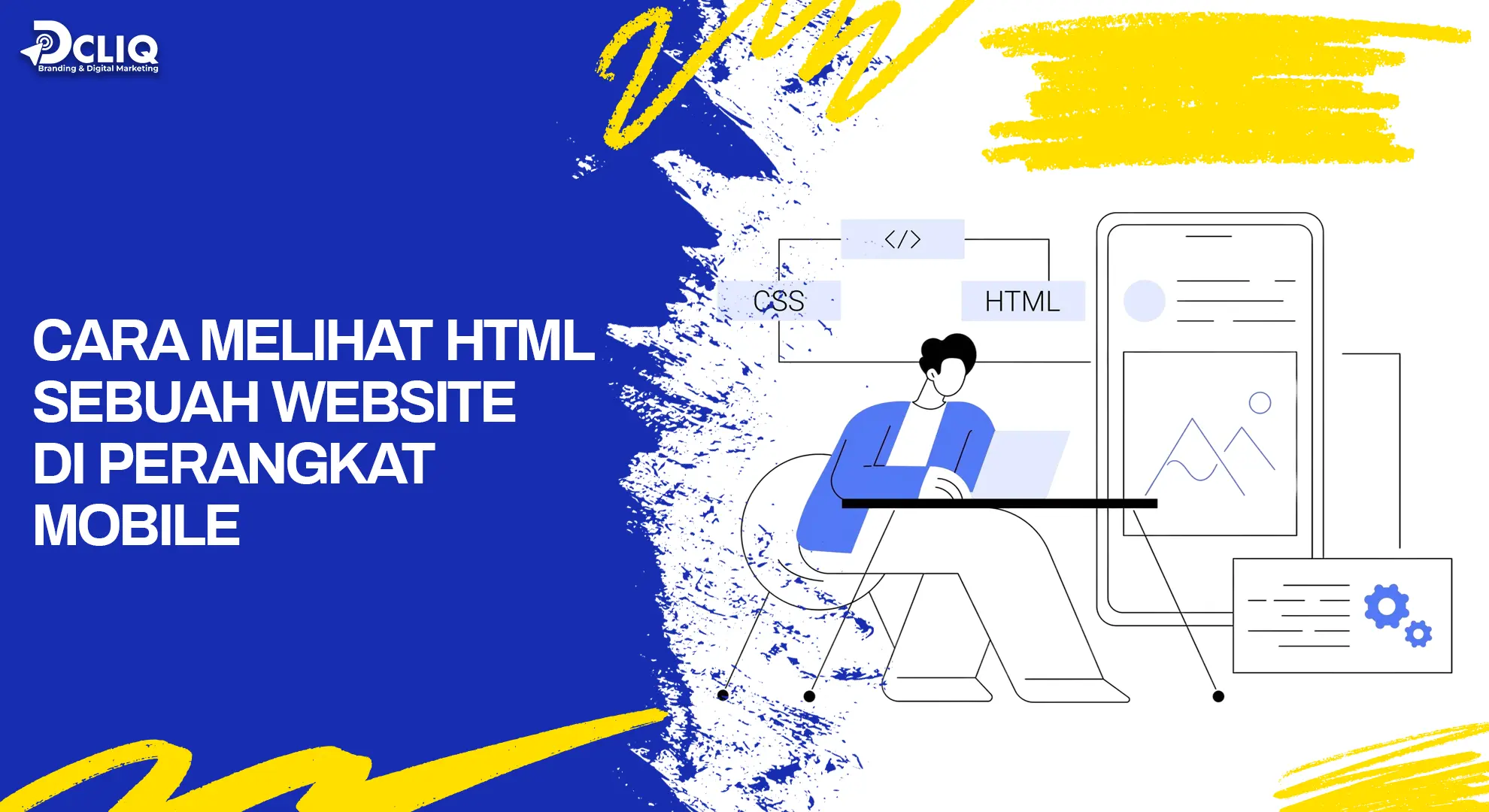
Bagi kamu yang sering mengakses internet lewat smartphone, mengetahui cara melihat HTML sebuah website di perangkat mobile tetap menjadi keahlian yang berguna. Meski tampilannya berbeda dari desktop, kamu tetap bisa menelusuri struktur HTML langsung dari layar ponsel.
Pada bagian ini, kamu akan mempelajari langkah-langkah melihat HTML di Android melalui Chrome atau aplikasi tambahan, serta metode di iOS menggunakan browser Safari.
Android (Chrome)
Berikut panduan cara melihat html sebuah website lewat Google Chrome di Android:
1. Buka halaman web yang ingin kamu periksa.
2. Ketuk ikon tiga titik di sudut kanan atas dan pilih opsi “Versi desktop” untuk akses mode desktop.
3. Setelah halaman reload, tekan dan tahan area kosong lalu pilih “Lihat halaman sumber”. Browser akan tampilkan HTML asli sebagai teks.
4. Alternatif cepat: ketik langsung view-source: sebelum URL (misalnya view-source:example.com) lalu tekan Enter. Ini akan langsung tampilkan kode HTML halaman.
5. Layanan eksternal script JS biasanya tidak muncul, tapi ini sudah cukup untuk melihat markup dasar.
Android – Aplikasi Pihak Ketiga
Kalau kamu butuh fitur tambah seperti syntax highlighting, penyimpanan kode, atau preview HTML:
1. Unduh aplikasi seperti VT View Source atau HTML Viewer dari Play Store.
2. Setelah terpasang, buka aplikasi lalu masukkan URL halaman yang ingin kamu lihat kodenya.
3. Aplikasi ini umumnya menampilkan kode secara rapi, dilengkapi fitur pencarian, zoom, dan bisa simpan atau bagikan kode.
4. Beberapa aplikasi mendukung file HTML lokal dari penyimpanan HP kamu.
iOS (Safari)
Pada iPhone atau iPad, kamu tidak bisa langsung lihat HTML di Safari mobile, tapi tetap bisa lakukan lewat Mac:
1. Sambungkan iOS ke Mac menggunakan kabel atau Wi‑Fi.
2. Aktifkan menu Develop di Safari desktop (Safari → Preferences → Advanced → centang “Show Develop menu”).
3. Dari menu Develop, pilih device iOS dan laman web yang terbuka lalu klik “Inspect Element”. Kamu akan melihat DOM, CSS, console, dan network request seperti pada desktop.
4. Cara ini bagus untuk debugging serta melihat konten yang ditambahkan lewat JavaScript.
Tips Lanjutan
Setelah memahami dasar-dasar cara melihat HTML sebuah website, kini saatnya kamu melangkah ke teknik yang lebih mendalam untuk eksplorasi lanjutan.
Di bagian ini, kamu akan belajar bagaimana menemukan elemen tersembunyi, memeriksa keberadaan script analytics, hingga mengidentifikasi atribut nofollow—semua ini berguna untuk proses debugging, analisis SEO, maupun evaluasi keamanan halaman web.
Mencari elemen tersembunyi (display:none)
Elemen yang menggunakan properti display:none sering disembunyikan, tapi masih ada di DOM:
1. Gunakan Developer Tools di browser(tab Elements), lalu cari melalui Ctrl + F tag yang mengandung display:none. Kamu akan menemukan elemen tersebut, meski tidak tampil di layar.
2. Untuk memastikan visibility (apa benar tersembunyi), jalankan JavaScript di Console:
window.getComputedStyle(el).display === 'none'
Fungsinya mendeteksi status CSS dari elemen tertentu.
3. Kamu juga bisa gunakan fungsi JavaScript custom untuk cek satu per satu sampai ke parent node, memastikan apakah elemen tersebut benar-benar tersembunyi.
4. Manfaat teknik ini sebagai berikut:
a) Temukan Easter egg, konten tersembunyi, atau dialog tersembunyi.
b) Debug CSS/JavaScript yang menyebabkan elemen tidak tampil.
c) Analisis keamanan: elemen bisa tersembunyi untuk menipu pengguna.
Memeriksa script/analytics & nofollow
Mengetahui apakah ada analytics atau link beratribut nofollow penting untuk audit:
1. Script analytics seperti Google Analytics mudah ditemukan melalui:
a) Buka View Page Source atau Developer Tools > Network.
b) Lakukan pencarian kata kunci seperti gtag, analytics.js, atau gtm.js.
c) Cek tab Network cari request ke domain analytics seperti /collect? untuk pastikan pengiriman data real-time.
d) Pilihan cepat pakai ekstensi seperti Ghostery atau Google Tag Assistant.
2. Nofollow dan atribut rel lainnya:
a) Akses Developer Tools atau View Page Source, lalu cari atribut rel="nofollow", rel="ugc", atau rel="sponsored". Penempatan atribut ini memberi tahu search engine tentang link yang tidak perlu diikuti atau dianggap promosi.
b) Kamu juga bisa cek tag <meta name="robots" content="noindex,nofollow"> di <head> untuk memastikan halaman tidak diindeks atau link tidak diteruskan authority.
c) Analisis ini membantu dalam audit SEO, misalnya pastikan link penting tetap disertakan, tidak ditandai nofollow, atau pastikan analytics dipasang di semua halaman.
Kesimpulan
Mempelajari cara melihat HTML sebuah website merupakan pondasi penting bagi siapa pun yang ingin mendalami struktur teknis halaman web.
Dimulai dari pemahaman tentang source code dan HTML, perbedaan antara HTML statis dan dinamis, hingga pemanfaatan fitur seperti View Page Source dan Inspect Element di berbagai browser desktop—seperti Chrome, Firefox, Edge, dan Safari—semua itu akan memperkaya wawasan teknismu.
Tak hanya terbatas di desktop, teknik ini juga bisa kamu terapkan di perangkat mobile, baik Android maupun iOS, untuk mengeksplorasi HTML yang di-render secara dinamis dan responsif.
Sebagai tambahan, kemampuan menelusuri elemen tersembunyi, memeriksa skrip analitik, hingga mengidentifikasi atribut seperti nofollow akan sangat bermanfaat untuk proses audit dan debugging website secara lebih dalam.
Dengan menguasai seluruh teknik ini, kamu akan memiliki pemahaman yang lebih utuh tentang bagaimana halaman web bekerja—bukan hanya sebagai pengguna, tetapi juga sebagai pengembang yang siap melangkah lebih profesional.
Tertarik mendalami lebih jauh soal pengembangan web atau ingin langsung membangun situs impianmu? Kamu bisa mulai dengan berkonsultasi ke tim DCLIQ yang siap membantu dari sisi teknis maupun strategi.
Kami menawarkan jasa web development profesional yang tidak hanya fokus pada tampilan, tapi juga pada performa, struktur HTML yang efisien, dan pengalaman pengguna yang optimal.
Sebagai digital agency yang berpengalaman, DCLIQ tidak hanya membuat website, tetapi juga membantu kamu membangun identitas digital yang kuat. Mulai dari desain yang selaras dengan branding, hingga integrasi SEO dan tools analitik—kami pastikan setiap elemen web bekerja untuk mendukung tujuan bisnismu secara menyeluruh.
Mulai Transformasi Bisnis Anda
Bersama DCLIQ Digital Marketing Agency
Hubungi Kami Sekarang.
Hubungi Kami



